Bună ziua, prieteni. Cel mai recent am scris despre ce este un feed RSS și de ce este necesar. Astăzi vreau să continuu subiectul abonării la blog și să vorbim despre cum să personalizați ieșirea feed-ului RSS prin serviciul Feedburner. și cum puteți obține statistici ale abonaților utilizând acest serviciu.

Deci, hai să mergem la serviciul Feedburner în sine (toate imaginile din articol sunt clicabile). Pentru a începe să o utilizați, trebuie să fiți utilizator înregistrat de Google.com, deoarece Fidberner aparține Google.
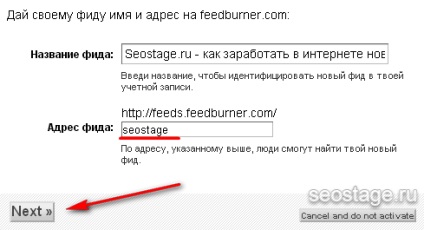
În pagina următoare, verificați datele introduse și dați clic pe "Salvați detaliile despre feed" pentru a le salva. Rețineți că în partea de sus există link-uri "Editați informațiile despre feed" și "Ștergeți feed-ul". cu care puteți oricând să puteți schimba datele casetei dvs. sau chiar să o ștergeți.
Pentru a vedea cum arată acum fluxul dvs. RSS, puteți face clic pe pictograma RSS din stânga.
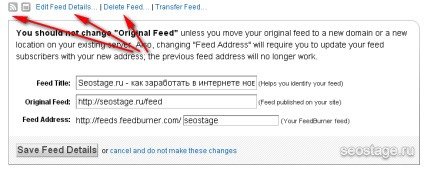
După crearea fluxului, veți fi pe pagina principală a fluxului dvs., în fila "Analizați". Aici puteți vedea statisticile abonaților dvs. și numărul acestora pe grafic. În cazul nostru, deoarece feedul tocmai a fost adăugat, statisticile pentru acesta nu sunt încă disponibile, dar de îndată ce primii dvs. vizitatori se abonează la feedul dvs. RSS, numărul din statistici se va modifica.
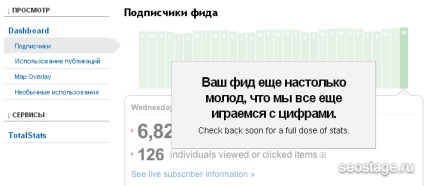
Acum, să analizăm setările de bază. care trebuie instalate la început.
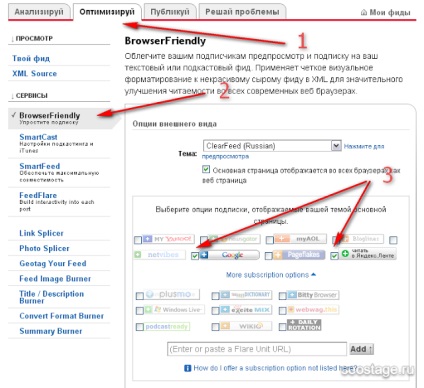
Apoi, în articolul "Title / Description Burner", selectați numele și descrierea benzii noastre, activând anterior acest serviciu. Acest nume vor vedea oamenii în cititorii lor.
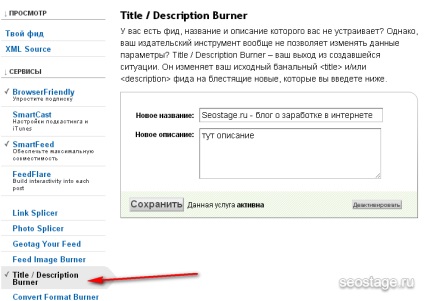
Acum, pentru a configura abonamentul prin e-mail și pentru a obține codul abonatului, accesați fila "Publicați" și faceți clic pe elementul "Abonamente prin e-mail".
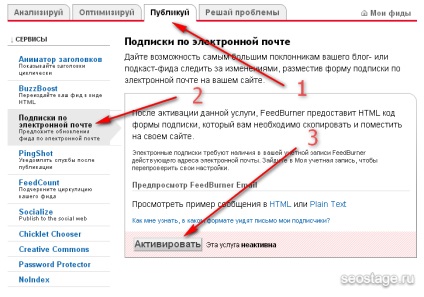
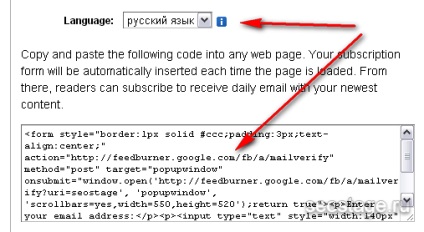
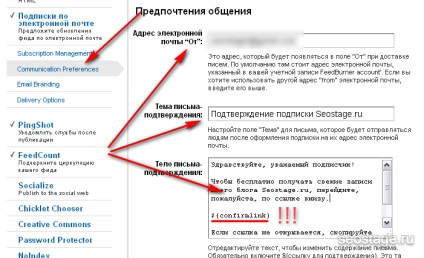
Rețineți că litera trebuie să conțină variabila $. Acesta este responsabil pentru afișarea link-ului pe care doriți să faceți clic pentru a confirma abonamentul.
De asemenea, dacă doriți, puteți seta setările în "Brandingul prin e-mail". Există fonturi, culori și alte tipuri de design ale scrisorilor dvs. care vor veni în lista de discuții.
Următorul serviciu pe care trebuie să-l activați este "Ping Shot". Trebuie să notificați serviciile ping când feed-ul dvs. este actualizat.
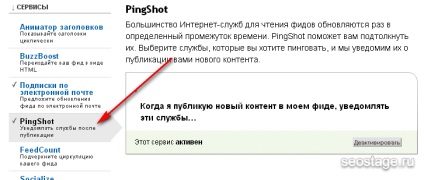
În cele din urmă, ne întoarcem la configurarea numărului de abonați RSS. Majoritatea oamenilor se înregistrează cu Feedburner doar pentru a obține acest contor, deși serviciul oferă o funcționalitate mult mai largă. Pentru a configura contorul, accesați "FeedCount" și activați-l.
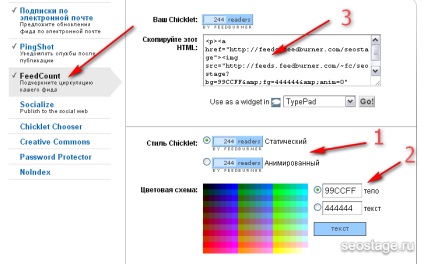
După cum puteți vedea, în partea de jos puteți alege tipul de contor (static sau animat) și culoarea butonului și a textului în sine.
Pentru a schimba culoarea butonului, faceți clic pe banda "body" și selectați culoarea de la sugestia din stânga. Deci, faceti cu culoarea textului.
După aceste setări din partea de sus, veți vedea cum va arăta contorul dvs. Dacă sunteți mulțumit (ă), copiați codul HTML și inserați-l pe site-ul dvs. Web.
Acestea sunt setările de bază ale serviciului. În afară de acestea, sunt chiar mai puțin importante pe care le puteți include la discreția dvs.
De asemenea, v-am sfătuit să utilizați pluginul pentru WordPress FeedBurner FeedSmith. cu care oamenii din feed-ul RSS standard vor fi redirecționați către feed-ul creat în Feedburner. Asigurați-vă că ați instalat acest plugin pe blogul dvs.
Trimiteți-le prietenilor: